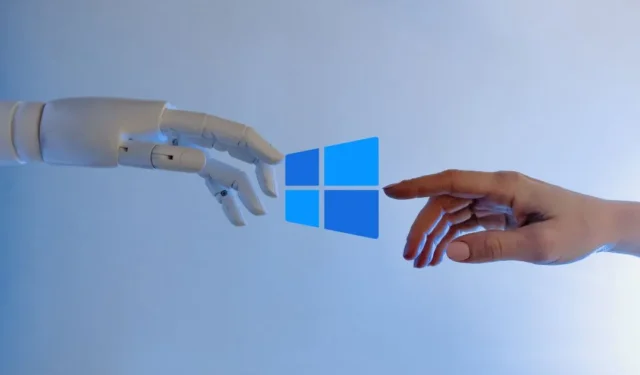
Microsoft Copilot, julkaistiin alun perin nimellä Windows Copilot, tuotemerkittiin uudelleen syyskuussa 2023. Varmista, että olet päivittänyt Windowsin uusimpaan versioon ennen lukemalla loput artikkelista. On helppo tarkistaa Windows-koontiversiosi ja versionumerosi. Jos Copilot puuttuu edelleen tai se ei näy tehtäväpalkissasi, toimi näin.
Edellytykset
Windows-tietokoneesi on täytettävä tietyt vaatimukset, ennen kuin voit avata Copilotin ja käyttää sitä.
- Päivitä Windows 11:n uusimpaan versioon. Niille, jotka ohittivat johdannon, olemme jo käsitelleet Windows-koontiversion ja -version tarkistamisen.
- Sinun on myös oltava asennettuna Edge-selain ja päivitettävä uusimpaan versioon tässä Microsoft-tukiketjussa kuvatulla tavalla.
- Kirjaudu sisään Microsoft-tilille. Copilot ei ole käytettävissä offline-tilassa oleville Windows-käyttäjille tai niille, jotka haluavat paikallisia käyttäjätilejä.
- Copilot on saatavilla Pohjois-Amerikassa, Isossa-Britanniassa, osissa Aasiaa ja Etelä-Amerikassa, mikä tarkoittaa, että sinulla voi olla tai ei ole pääsyä siihen riippuen siitä, missä asut. Copilot on edelleen esikatselussa. Jotkut maat, kuten Venäjä, Kiina jne., eivät ole vielä saaneet päivitystä.
- Ainoa laitteistovaatimus on, että se vaatii Windows-tietokoneen, jossa on mikrofoni.
- Vaikka Copilot on oletusarvoisesti käytössä, voi olla mahdollista, että se on poistettu käytöstä virheen tai jonkun käyttäjän takia. Lukemisen arvoinen.
- Jos sinulla on Copilot, sinun pitäisi nähdä kuvake tehtäväpalkissa. Käynnistä se painamalla Windows-näppäintä+C.

1. Kokeile täydellistä sammutusta
Jotkut Reddit-käyttäjät pystyivät korjaamaan puuttuvan Copilot-virheen sammuttamalla Windows-tietokoneensa kokonaan. Muista tallentaa kaikki avoimet työt ja tiedostot ennen kuin teet niin. Käytämme tähän päätettä (pääte on eri kuin CMD tai PowerShell).
1. Napsauta hiiren kakkospainikkeella Käynnistä-painiketta ja valitse Pääte (Järjestelmänvalvoja) pikavalikosta.

2. Kopioi alla oleva komento ja liitä se napsauttamalla sitä hiiren kakkospainikkeella.
shutdown /s /t 0
3. Odota muutama sekunti ja käynnistä sitten uudelleen. Tarkista, näetkö tehtäväpalkissa Copilot-kuvakkeen, ja jos näet, käynnistä sovellus napsauttamalla sitä.
2. Tarkista uusin päivityspaketti
Tässä on esimerkki. Lokakuun päivityspaketti rikkoi Microsoft Copilotin käyttäjille, jotka käyttivät joko taustakuvasovellusta tai kahden näytön asetuksia. Avaa Google ja hae uusin päivityspaketti (kuukauden nimi + päivityspaketti + ikkunat) ja lue kohokohdat ja parannukset -osio.
Jos nykyinen päivityspaketti todellakin aiheuttaa Copilotin katoamisen, sinulla on vain kaksi vaihtoehtoa. Päivitä seuraavaan versioon, kun se on saatavilla, tai alenna. Vastaus riippuu siitä, mitä versiota käytät tällä hetkellä tätä artikkelia lukiessasi. Tässä ei ole yksiselitteistä kaikille sopivaa ratkaisua.
3. Kokeile ViVeToolia
ViVeTool on avoimen lähdekoodin sovellus (saatavilla GitHubista), jonka avulla voit pakottaa asentamaan Copilotin, jotta voit käyttää sitä.
1. Siirry lataussivulle yllä olevan linkin kautta. Napsauta ladattavaa zip-tiedostoa. Valitse ARM-versio, jos sinulla on kyseinen siru.

3. Pura tiedostot kansioon.
4. Noudata nyt tämän videon ohjeita.

Älä unohda käynnistää tietokonetta uudelleen.
Copilot for Life
Toivottavasti Microsoft Copilot ei enää puutu. Kun painat Windows-näppäin+C-pikanäppäintä, Copilot pitäisi näkyä näytön oikealla puolella. Jos Copilot ei kuitenkaan vieläkään näy, voit käyttää samaa ominaisuutta Edge-selaimessasi. Voit myös käyttää samaa ChatGPT-pohjaista chatbotia Edgen Bing-haussa.
Microsoft integroi Copilotin useisiin tuotteisiinsa, joten sinulla on monia tapoja päästä käsiksi ja käyttää sitä.




Vastaa